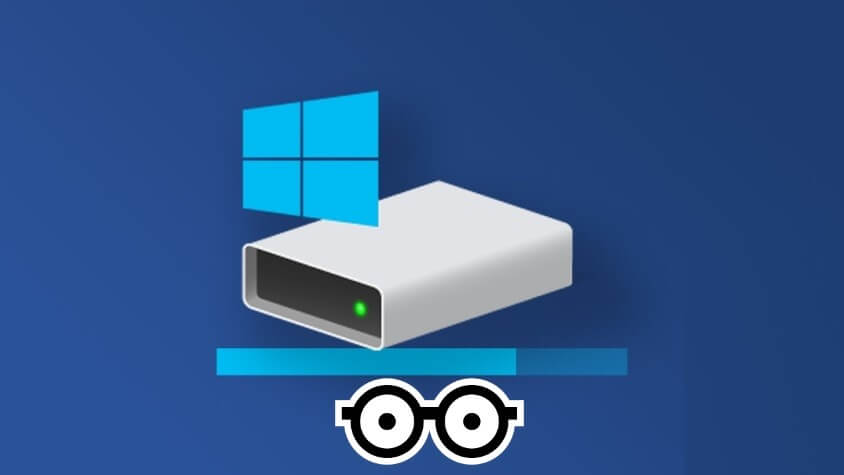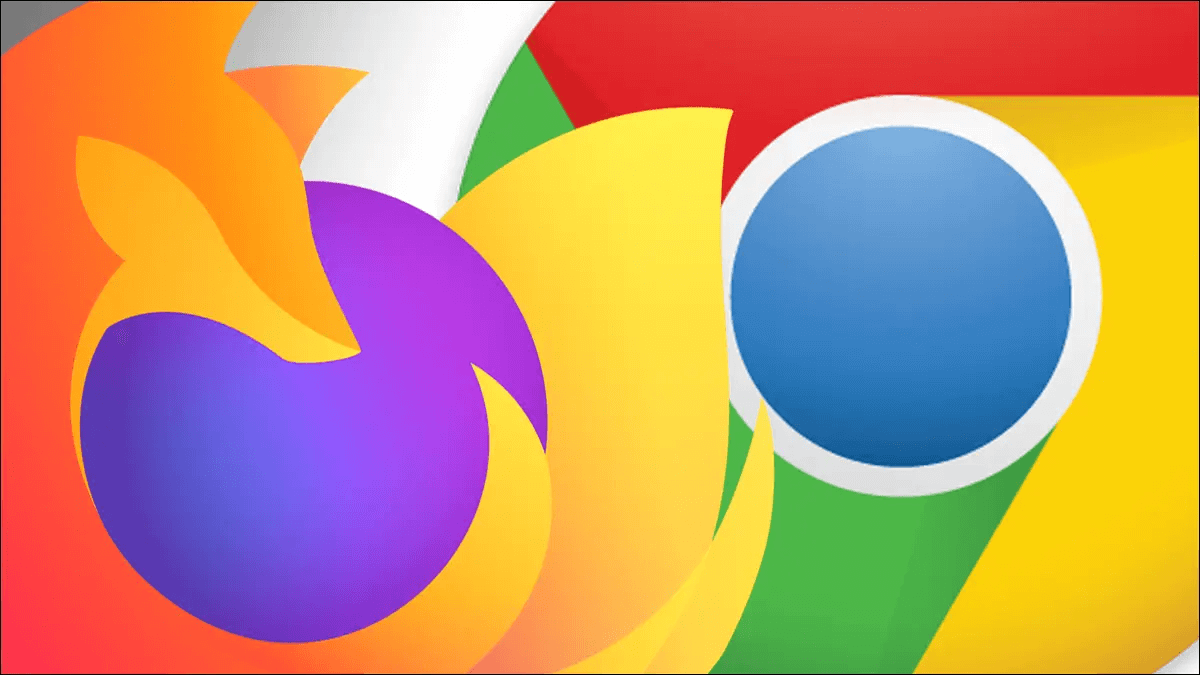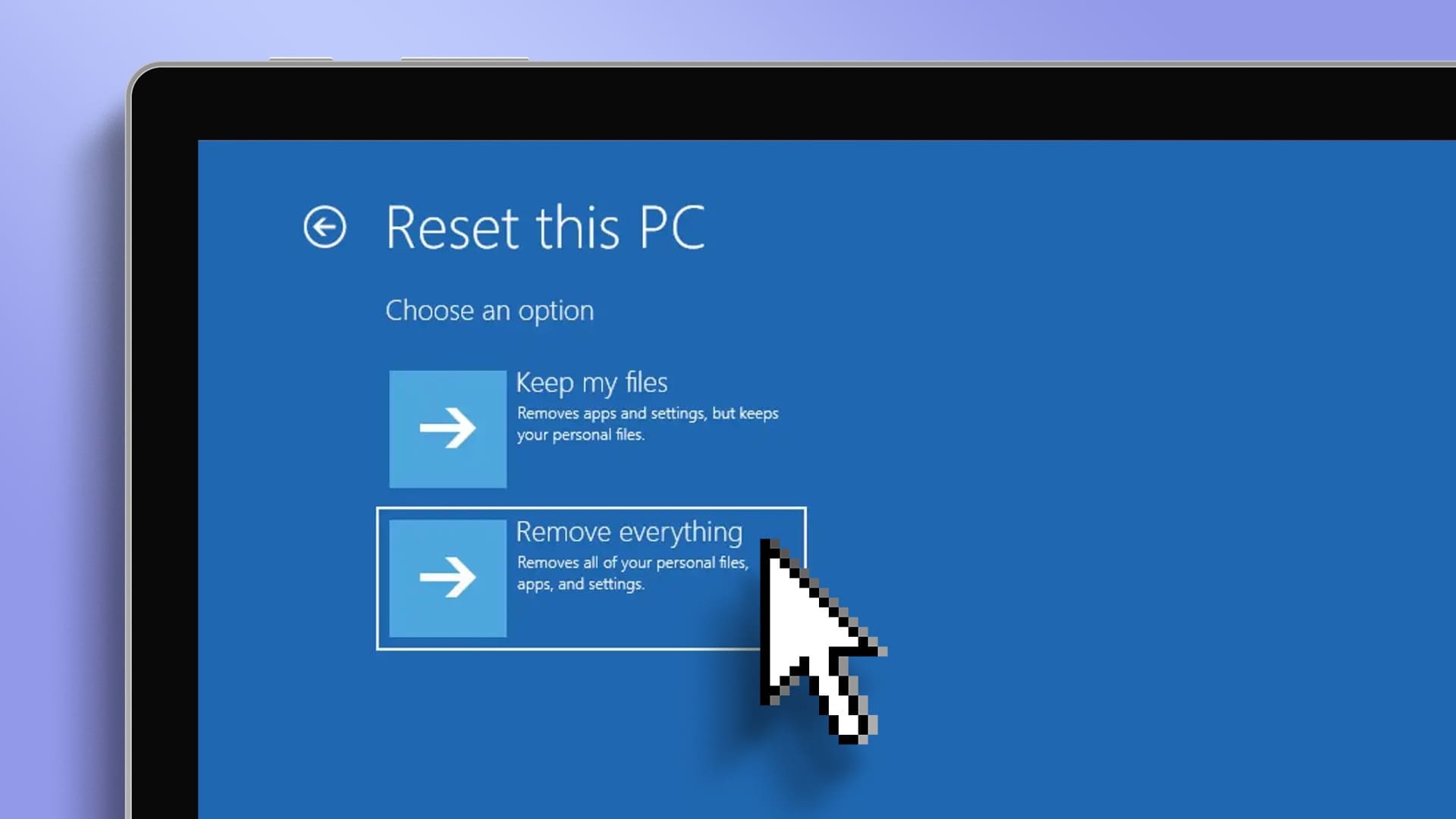Apakah Anda sering menemukan kesalahan “Prosedur yang ditentukan tidak dapat ditemukan” pada PC Windows 10 atau Windows 11 Anda? Pertunjukan ini Kesalahannya Saat Anda mencoba membuka foto dan video atau menjalankan program tertentu di komputer Anda. Padahal penyebab error ini bisa apa saja mulai dari File sistem rusak Meskipun tidak ada risiko infeksi malware, Anda dapat memecahkan masalahnya dengan mudah.
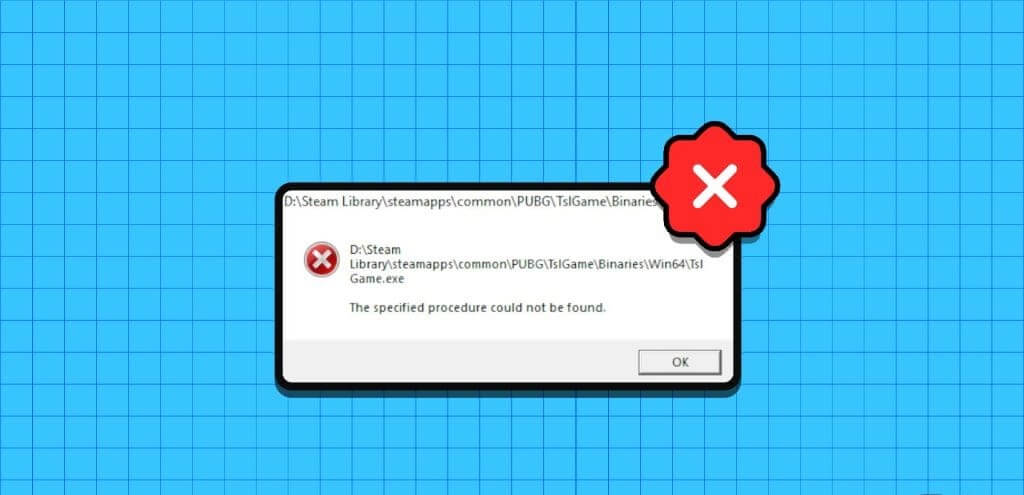
Dalam kebanyakan kasus, memulai ulang komputer Anda akan mengatasi kesalahan pada Windows. Namun, jika cara tersebut tidak berhasil atau kesalahan terus muncul, ikuti tips pemecahan masalah di bawah ini untuk mengatasi masalah tersebut.
1. Gunakan opsi “Buka dengan”.
Jika Anda melihat pesan kesalahan “Prosedur yang ditentukan tidak dapat ditemukan” saat membuka file, Anda dapat mencoba menggunakan opsi “Buka dengan”. Misalnya, jika aplikasi Foto tidak membuka foto atau video, klik kanan file tersebut, buka Buka Dengan, dan pilih aplikasi yang sesuai dari submenu.
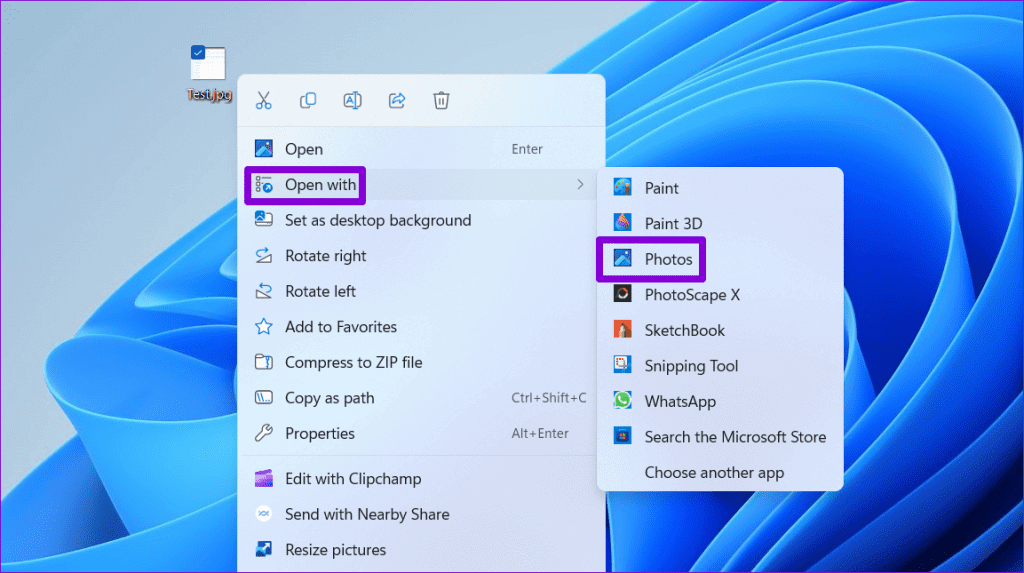
Tentu saja ini hanya solusi sementara untuk menghindari kesalahan. Jika Anda ingin menyelesaikan masalah mendasar untuk selamanya, ikuti perbaikan di bawah.
2. Periksa izin folder WINDOWSAPPS
Alasan lain mengapa kesalahan “Prosedur yang ditentukan tidak dapat ditemukan” mungkin muncul adalah jika akun pengguna Anda saat ini tidak memiliki izin yang diperlukan. Untuk mengakses folder WindowsApps. Inilah yang dapat Anda lakukan untuk memperbaikinya.
Perlengkapan 1: Klik Pintasan keyboard Windows + R Untuk membuka kotak dialog "pekerjaan". Tipe C: \ Program Files \ di dalam kotak dan tekan Masukkan.
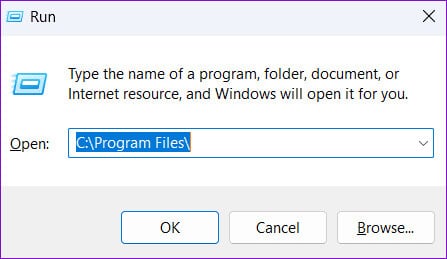
Perlengkapan 2: في Jendela File Explorer, klik kanan pada folder WindowsApps dan pilih Karakteristik.
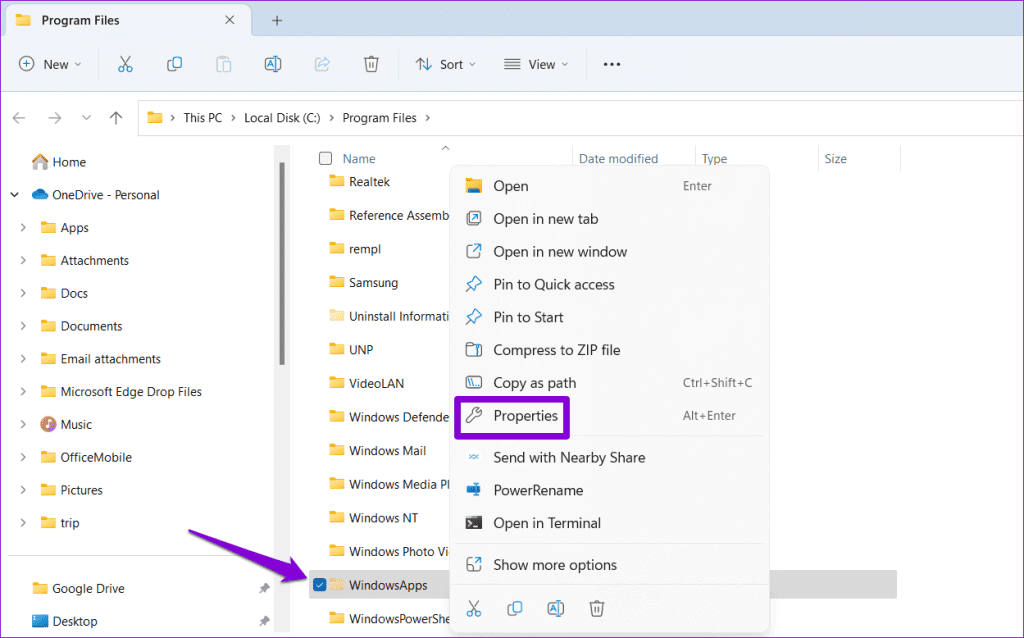
3: Beralih ke tab "keamanan" dan klik tombol "Opsi Lanjutan".
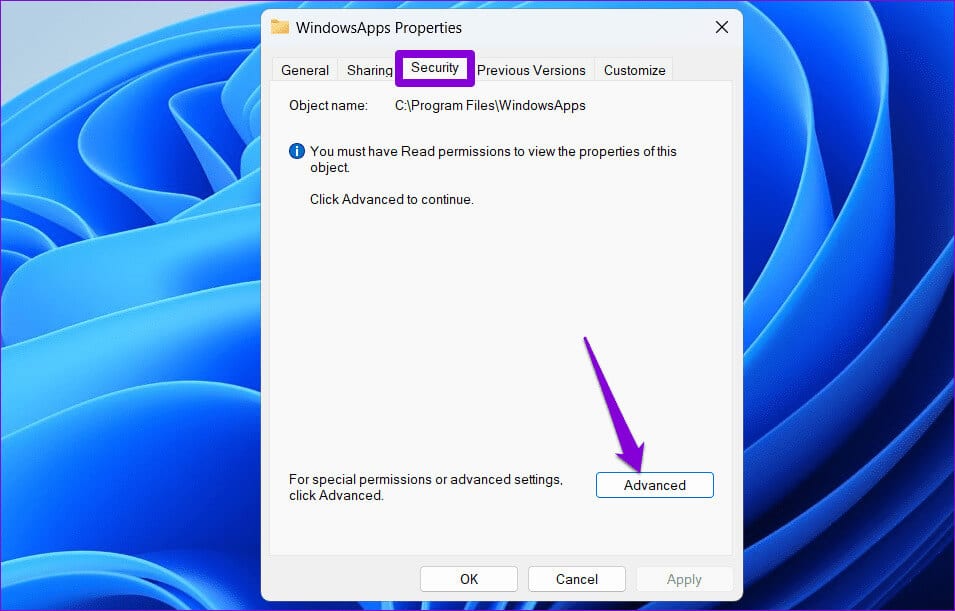
Perlengkapan 4: Klik tombol "Sebuah perubahan" Di sebelah lapangan "pemilik".
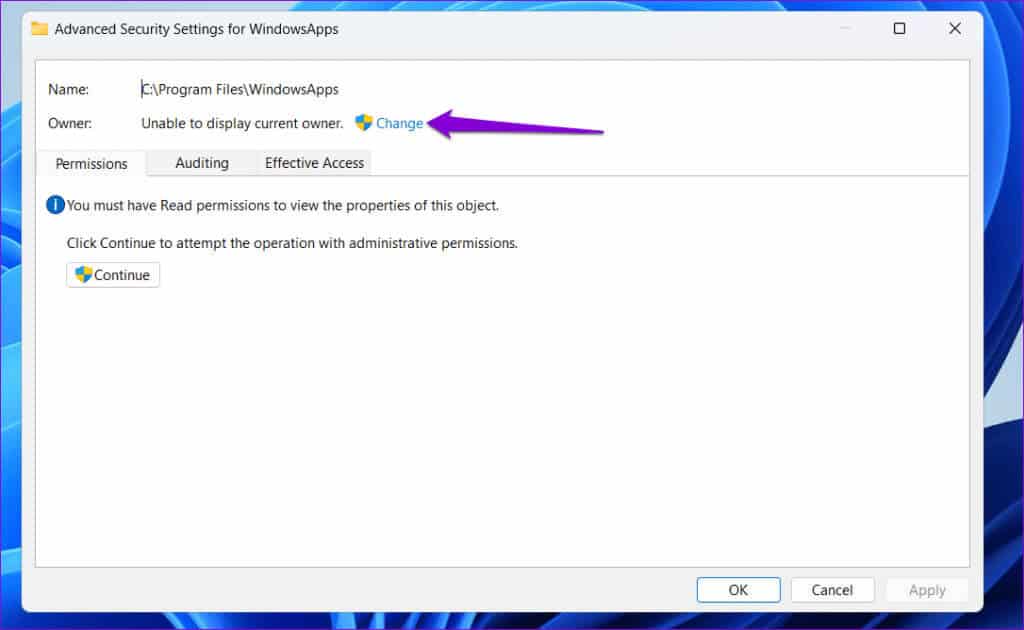
Perlengkapan 5: Menemukan Ya Ketika prompt kontrol muncul Akun Pengguna (UAC).
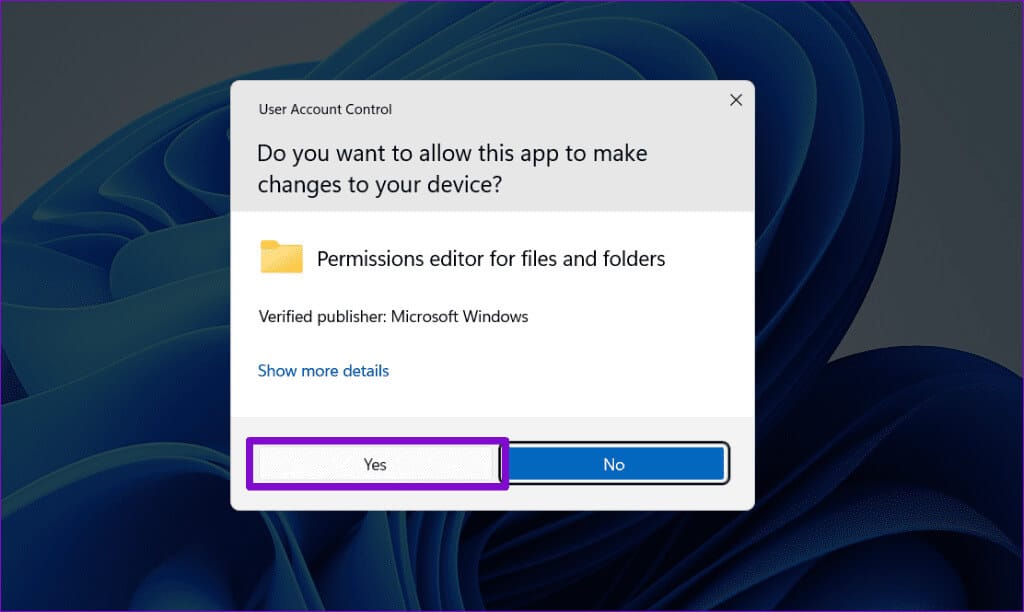
6: Memasuki nama pengguna Anda di bidang teks dan klik tombol Periksa nama. Lalu klik OKE.
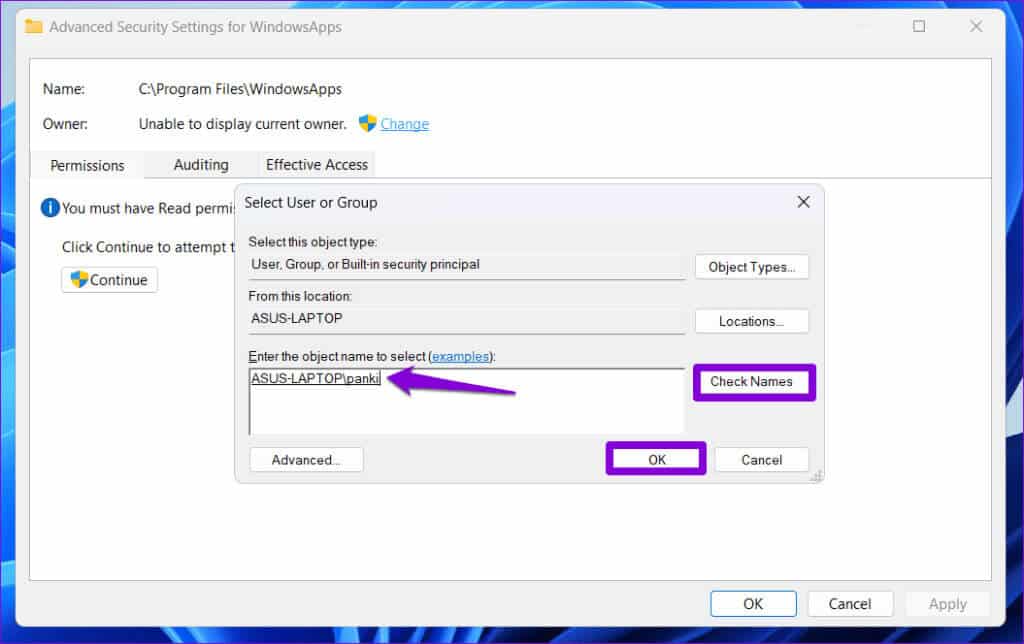
Perlengkapan 7: Pilih kotak centang "Mengganti pemilik di subkontainer dan objek" dan tekan "Penerapan" diikuti oleh "OKE".
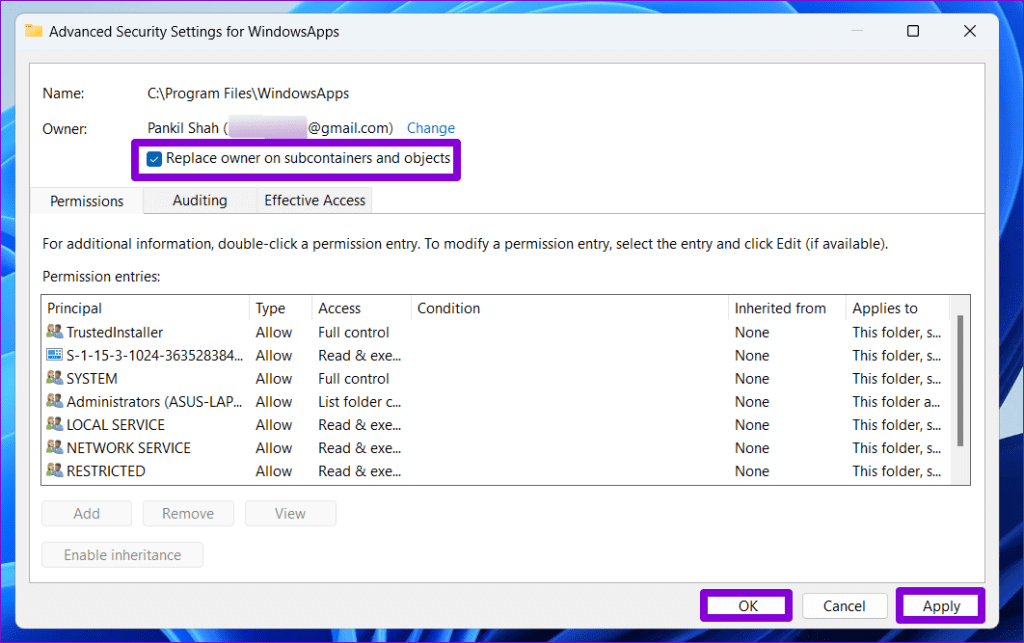
Setelah menyelesaikan langkah-langkah di atas, periksa apakah Anda menghadapi kesalahan saat membuka file atau aplikasi.
3. Lakukan pemindaian SFC dan DISM
Kesalahan seperti itu juga dapat terjadi jika beberapa file sistem di komputer Anda rusak atau hilang. Jika demikian, Anda dapat menjalankan pemindaian SFC (Pemeriksa File Sistem) dan DISM (Deployment Image Management Service) untuk memungkinkan Windows menemukan dan mengganti file yang rusak.
Perlengkapan 1: Klik kanan ikon mulai dan pilih Terminal (Administrasi) dari daftar.
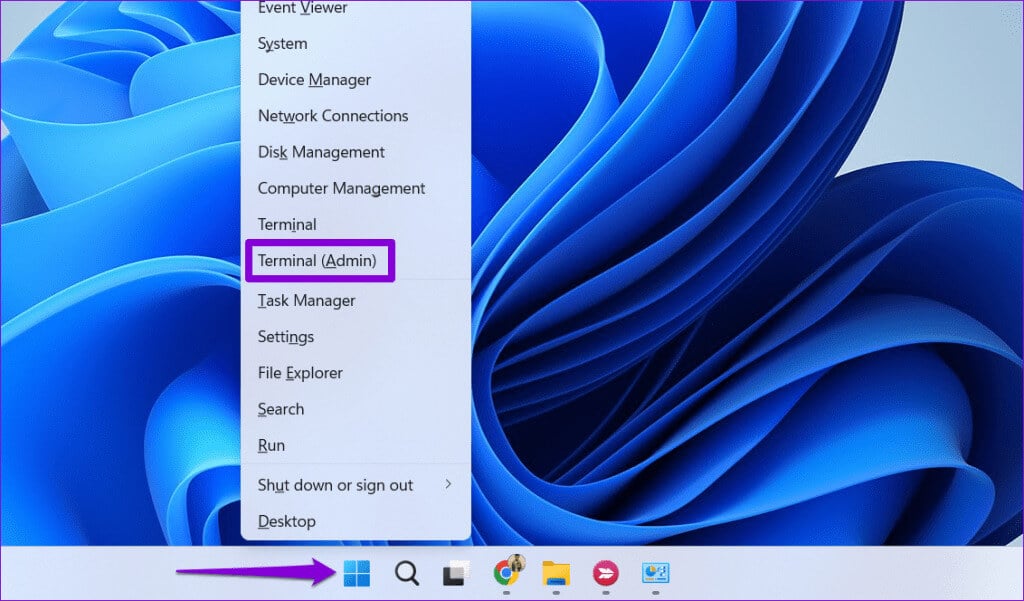
Perlengkapan 2: Pilih Ya saat permintaan Kontrol Akun Pengguna (UAC) muncul.
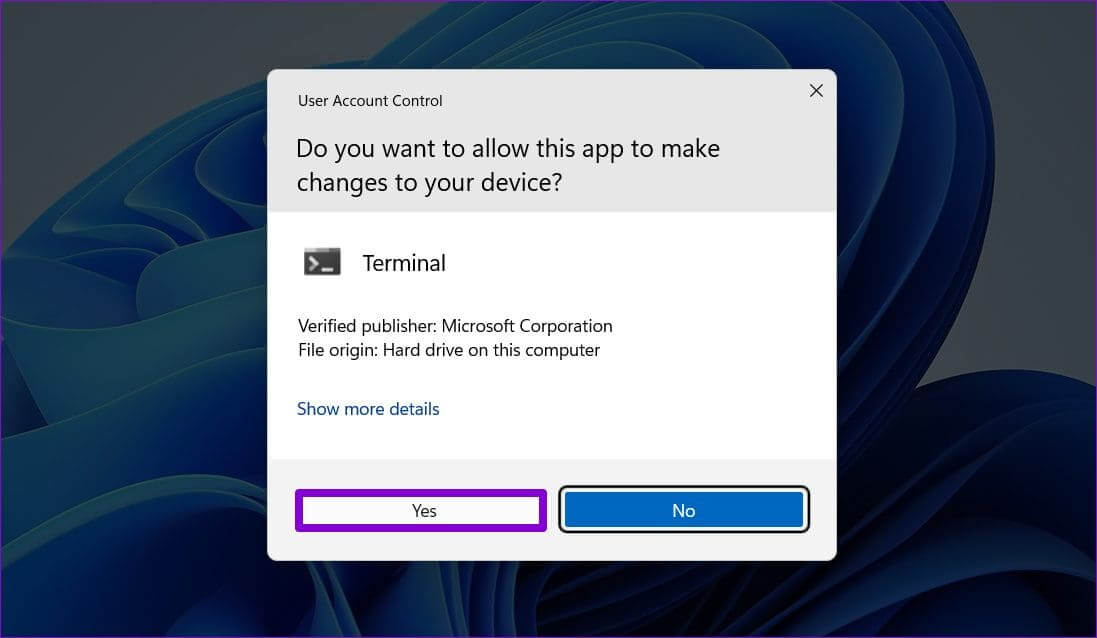
3: في Unit kontrol, ketik perintah berikut dan tekan Masukkan.
SFC / scannow
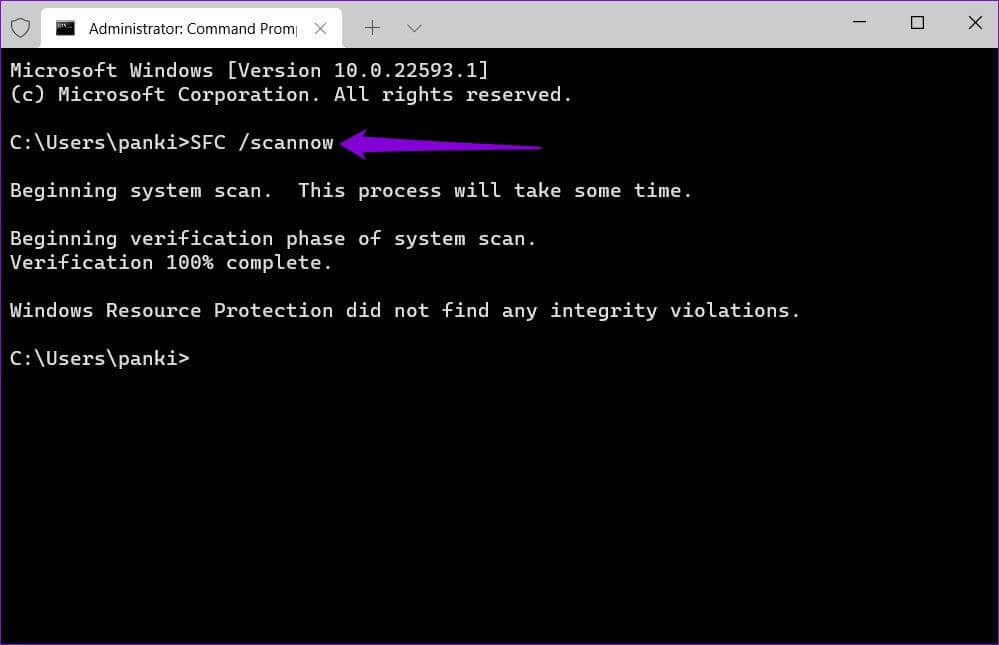
Perlengkapan 4: Jalankan perintah berikut satu per satu dan tekan Enter Setelah setiap perintah untuk menjalankan pemindaian DISM.
DISM /Online /Cleanup-Image /CheckHealth DISM /Online /Cleanup-Image /ScanHealth DISM /Online /Cleanup-Image /RestoreHealth

Ini mungkin memerlukan waktu, jadi bersabarlah. Setelah pemindaian selesai, nyalakan ulang komputer Anda dan periksa apakah kesalahan masih muncul.
4. Perbaiki atau setel ulang aplikasi yang bermasalah
Apakah kesalahan “Prosedur yang ditentukan tidak dapat ditemukan” hanya muncul saat mencoba membuka aplikasi tertentu? Jika demikian, perbaiki aplikasi yang bermasalah menggunakan langkah-langkah berikut.
Perlengkapan 1: Klik kanan pada ikon mulai dan pilih Aplikasi yang diinstal dari daftar.
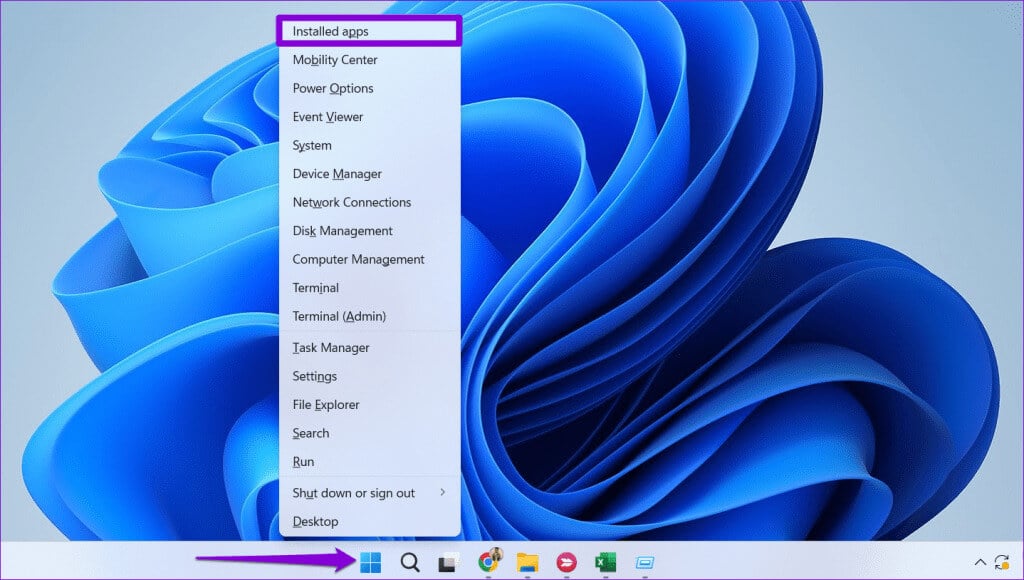
Perlengkapan 2: Gulir melalui Daftar Untuk menemukan aplikasi yang bermasalah. Klik pada ikon tersebut Daftar tiga titik horizontal di sebelahnya dan pilih Opsi Lanjutan.
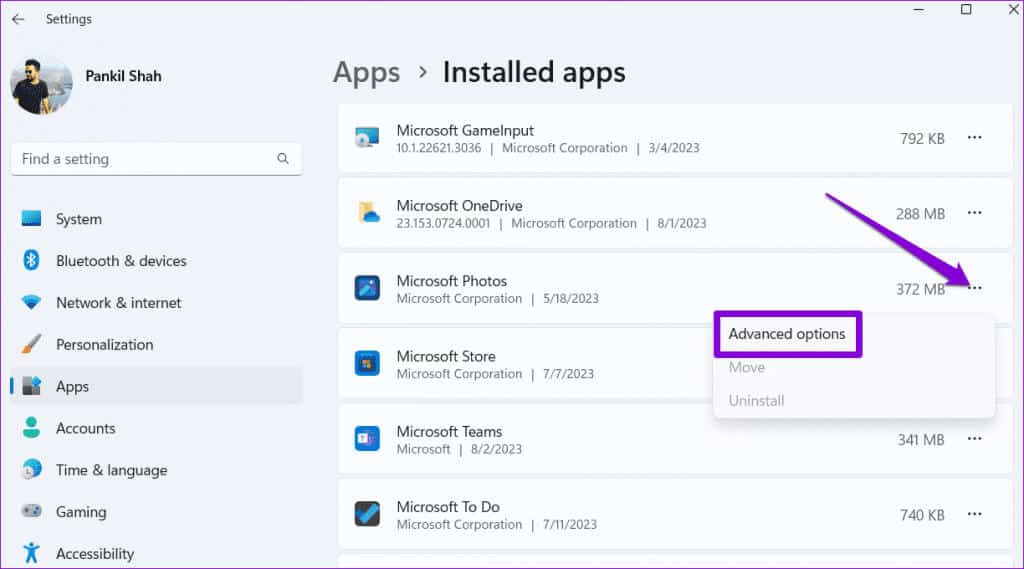
3: Klik tombolإSalah” di bagian tersebut "Mengatur ulang".
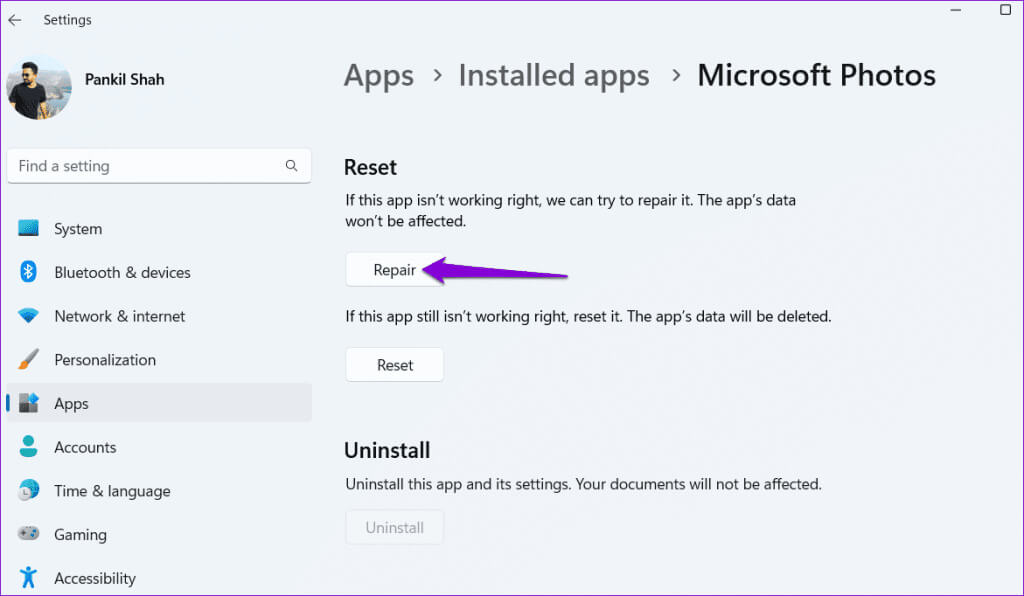
Jika kesalahan terus berlanjut bahkan setelah memperbaiki aplikasi, Anda dapat mencoba mengatur ulang aplikasi dari menu yang sama. Ini akan membantu menyelesaikan masalah yang disebabkan oleh data aplikasi yang salah atau pengaturan yang salah dikonfigurasi.
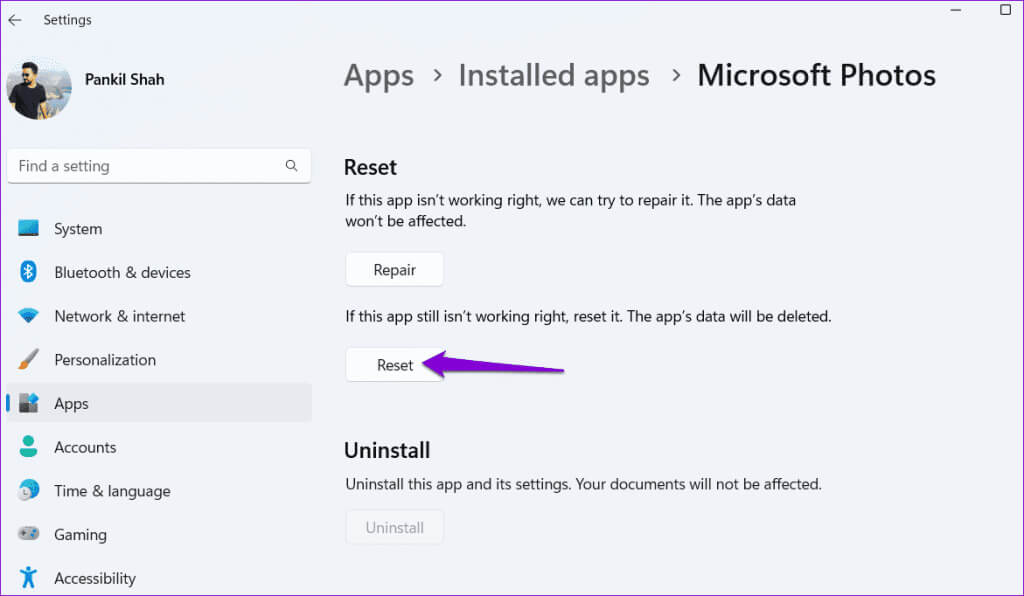
5. Periksa malware
Kehadiran malware juga dapat mengganggu proses Windows dan memicu kesalahan tersebut. Untuk mengatasi kemungkinan tersebut, Anda bisa Pindai komputer Anda dari malware dengan Windows Defender Atau program antivirus pihak ketiga yang terpercaya. Jika pemindaian menunjukkan sesuatu yang mencurigakan, ikuti langkah-langkah yang disarankan untuk menghapusnya.
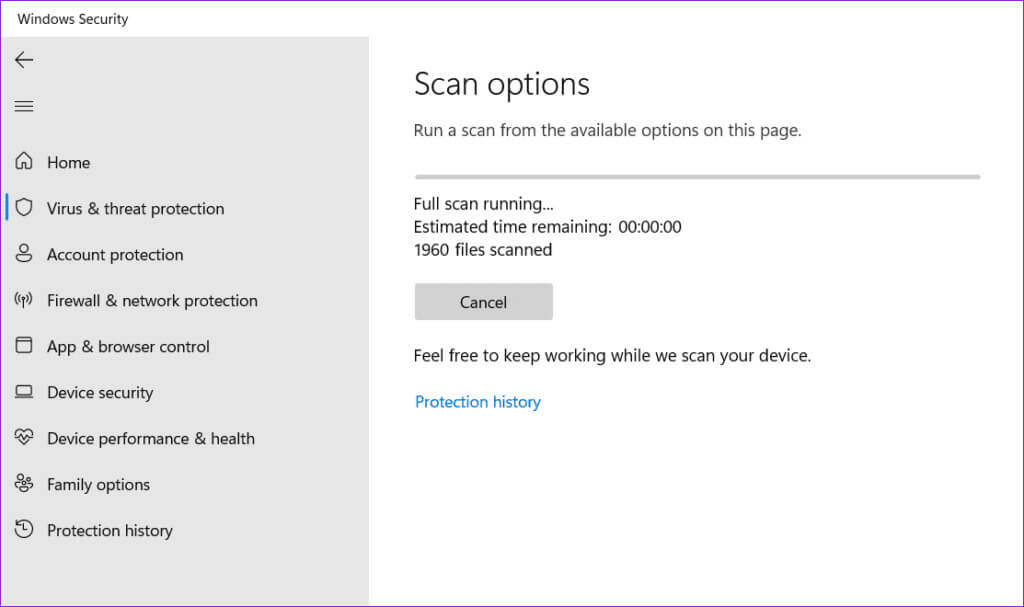
6. Instal pembaruan Windows
Pembaruan sangat penting untuk sistem operasi apa pun, tidak terkecuali Windows. Selain fitur baru dan patch keamanan, pembaruan ini juga mencakup perbaikan bug penting untuk komputer Anda. Anda dapat mencoba menginstal pembaruan Windows apa pun yang tertunda dan melihat apakah tindakan tersebut dapat menyelesaikan masalah.
Klik Pintasan keyboard Windows + I untuk menyalakan Aplikasi pengaturan. Beralih ke tab Pembaruan Windows dari sidebar kiri dan klik tombol Periksa pembaruan Dari bagian kanan. Unduh dan instal pembaruan yang tertunda, lalu periksa apakah masalah masih berlanjut.
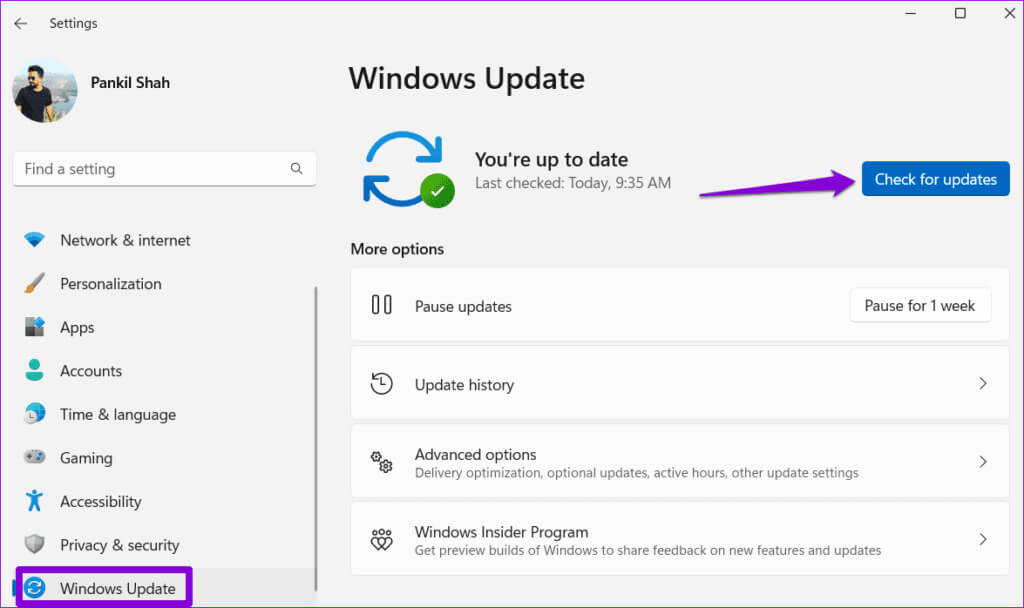
7. Pemulihan Sistem
Ada kemungkinan perubahan terbaru yang dilakukan pada sistem Anda menyebabkan kesalahan ini. Jika Anda tidak dapat menemukan penyebab masalahnya,... Melakukan pemulihan sistem akan membantu Anda.
Perlengkapan 1: Klik Ikon Pencarian Windows Di bilah tugas, ketik buat titik pemulihan, Lalu tekan Masukkan.
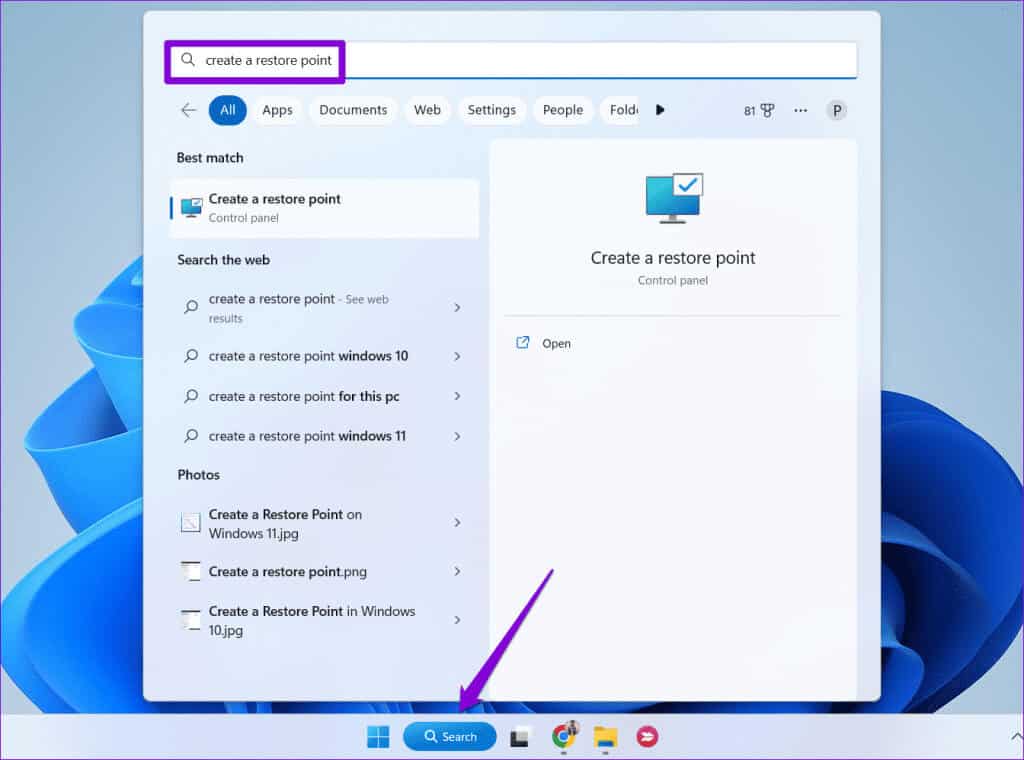
Perlengkapan 2: Pergi ke Tab Perlindungan Sistem“, dan klik tombolnya "pemulihan sistem".
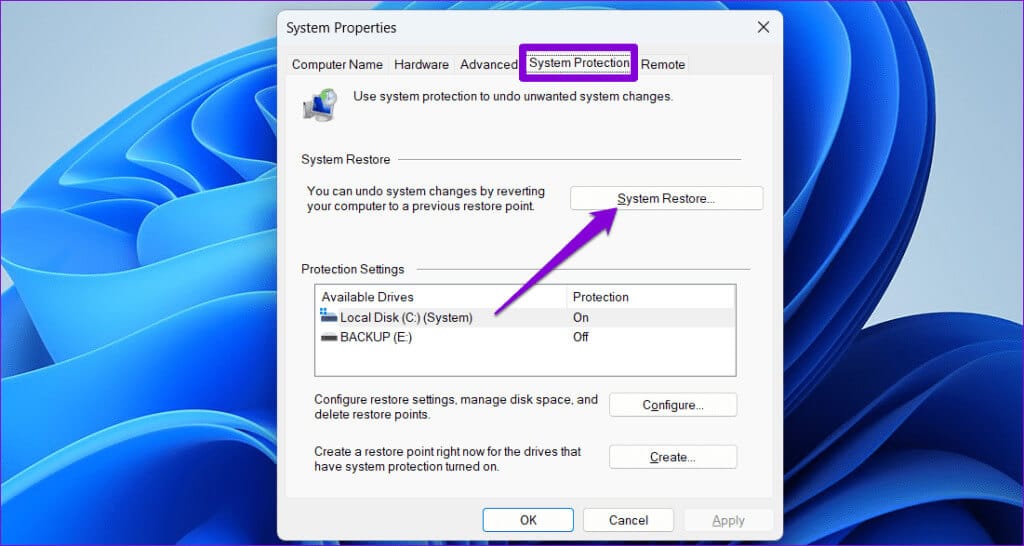
3: Pilih opsi pemulihan yang disarankan dan klik pengikut.
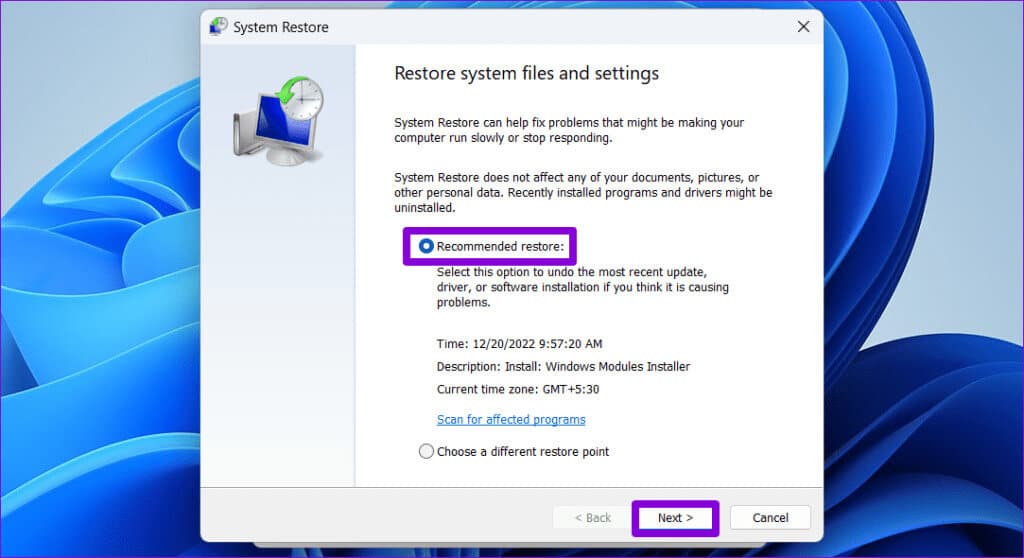
Perlengkapan 4: Klik "akhir" Dan izinkan Windows untuk memulihkan Titik pemulihan yang ditentukan.
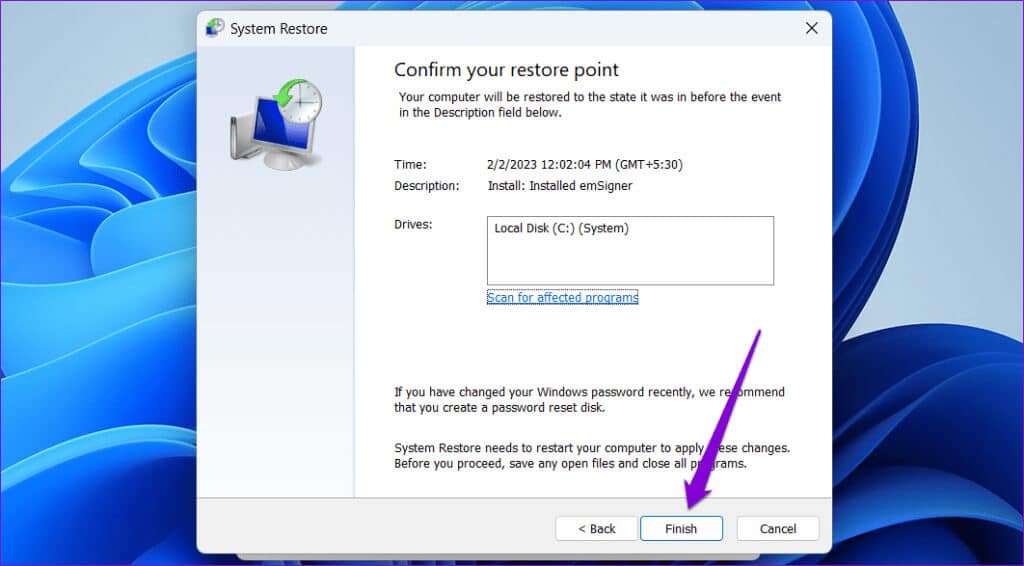
Pulihkan akses Anda
Sangat menjengkelkan ketika kesalahan seperti “Prosedur yang ditentukan tidak dapat ditemukan” pada PC Windows 10 atau 11 mencegah Anda membuka file dan menggunakan aplikasi dan program favorit Anda. Untungnya, ini bukanlah sesuatu yang tidak dapat Anda perbaiki dengan beberapa pemecahan masalah. Ikuti tip di atas dan beri tahu kami mana yang cocok untuk Anda di komentar di bawah.